iPhone手机如何投屏?利用爱思助手实现iPhone投屏电脑的操作教程
iPhone手机如何投屏?随着现代科技的快速发展,从最原始的触屏板砖手机到现在的智能手机,经过一代又一代的更新换代以及技术升级,硬件,软件都有了很大的提升。而今,我们又成功的见证了手机投屏技术,手机投屏技术通过将手机连接至电脑,通过电脑屏幕大屏展示手机画面。
- 软件名称:
- 爱思助手 全自动傻瓜式刷机软件 电脑端 v7.98.33 官方免费安装版
- 软件大小:
- 124MB
- 更新时间:
- 2021-07-10
利用爱思助手实现iPhone投屏电脑的操作教程
iPhone手机有投屏技术了吗?我们可以把iPhone手机上的内容投屏到电脑上吗?答案是肯定的。
iOS设备中已经自带投屏技术(AirPlay苹果公司制定的无线通讯技术),该技术可以直接将iPhone、iPad中的图像数据传输到电脑/电视,下面我们一起来看看如何使用爱思助手实现iPhone手机投屏。
1、下载安装爱思助手后,将设备连接电脑,打开爱思助手在【我的设备】最下方找到【手机投屏直播】工具,并打开;
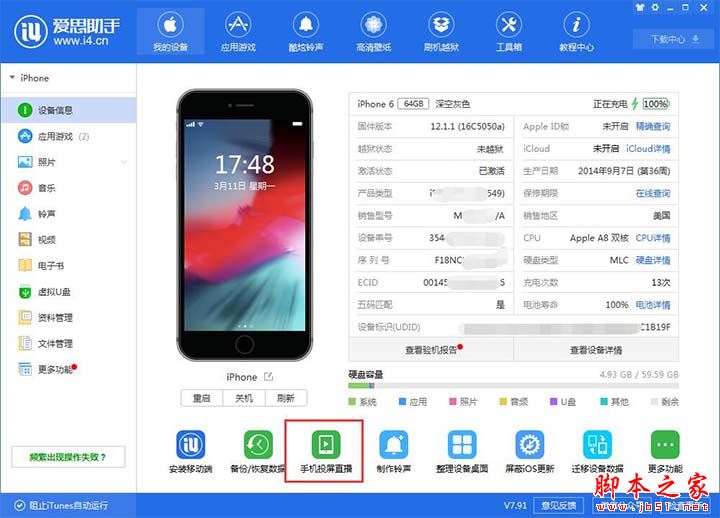
允许防火墙访问后,会弹出以下操作提示;
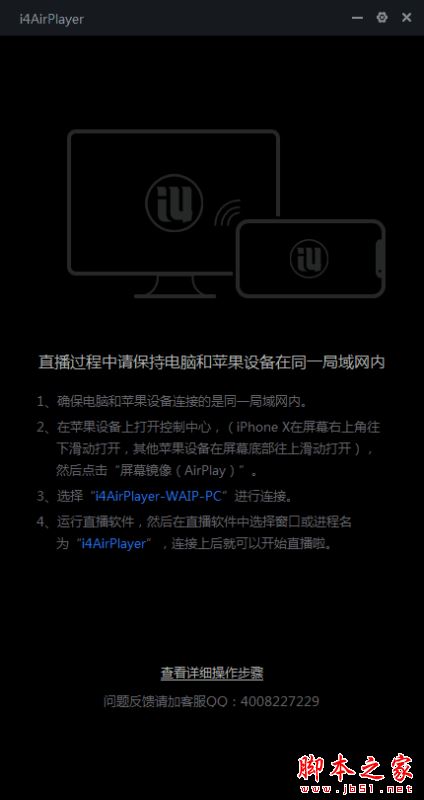
这里需要注意的是,通过【手机投屏直播】工具连接设备,一定要保持电脑与苹果设备在同一个局域网内才可以连接;
2、打开【设备控制中心】---【屏幕镜像】,查看电脑名称,选择相对应电脑名称与i4AirPlayer进行连接;
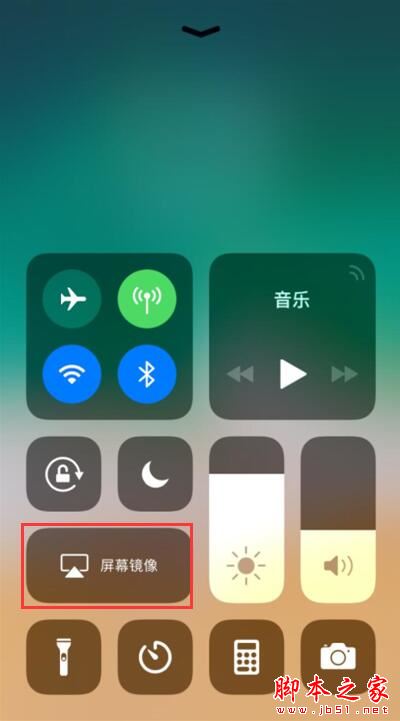
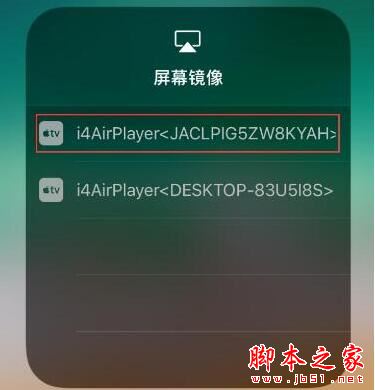
3、完成连接后,直播工具会显示已连接设备的屏幕画面。
使用爱思助手实现iPhone手机投屏的方法虽然很简单,但是第一次投屏的用户可能会遇到很多问题,如果您是第一次使用爱思助手投屏,并且连不上,请点此查看对应问题的解决方案。
以上便是小编为大家分享的关于利用爱思助手实现iPhone投屏电脑的操作教程,希望能够帮到你,持续发布更多资讯,欢迎大家的关注。
推荐系统
番茄花园 Windows 10 极速企业版 版本1903 2022年7月(32位) ISO镜像快速下载
语言:中文版系统大小:3.98GB系统类型:Win10新萝卜家园电脑城专用系统 Windows10 x86 企业版 版本1507 2022年7月(32位) ISO镜像高速下载
语言:中文版系统大小:3.98GB系统类型:Win10笔记本&台式机专用系统 Windows10 企业版 版本1903 2022年7月(32位) ISO镜像快速下载
语言:中文版系统大小:3.98GB系统类型:Win10笔记本&台式机专用系统 Windows10 企业版 版本1903 2022年7月(64位) 提供下载
语言:中文版系统大小:3.98GB系统类型:Win10雨林木风 Windows10 x64 企业装机版 版本1903 2022年7月(64位) ISO镜像高速下载
语言:中文版系统大小:3.98GB系统类型:Win10深度技术 Windows 10 x64 企业版 电脑城装机版 版本1903 2022年7月(64位) 高速下载
语言:中文版系统大小:3.98GB系统类型:Win10电脑公司 装机专用系统Windows10 x64 企业版2022年7月(64位) ISO镜像高速下载
语言:中文版系统大小:3.98GB系统类型:Win10新雨林木风 Windows10 x86 企业装机版2022年7月(32位) ISO镜像高速下载
语言:中文版系统大小:3.15GB系统类型:Win10
热门系统
- 1华硕笔记本&台式机专用系统 GhostWin7 32位正式旗舰版2018年8月(32位)ISO镜像下载
- 2雨林木风 Ghost Win7 SP1 装机版 2020年4月(32位) 提供下载
- 3深度技术 Windows 10 x86 企业版 电脑城装机版2018年10月(32位) ISO镜像免费下载
- 4电脑公司 装机专用系统Windows10 x86喜迎国庆 企业版2020年10月(32位) ISO镜像快速下载
- 5深度技术 Windows 10 x86 企业版 六一节 电脑城装机版 版本1903 2022年6月(32位) ISO镜像免费下载
- 6深度技术 Windows 10 x64 企业版 电脑城装机版2021年1月(64位) 高速下载
- 7新萝卜家园电脑城专用系统 Windows10 x64 企业版2019年10月(64位) ISO镜像免费下载
- 8新萝卜家园 GhostWin7 SP1 最新电脑城极速装机版2018年8月(32位)ISO镜像下载
- 9电脑公司Ghost Win8.1 x32 精选纯净版2022年5月(免激活) ISO镜像高速下载
- 10新萝卜家园Ghost Win8.1 X32 最新纯净版2018年05(自动激活) ISO镜像免费下载
热门文章
常用系统
- 1电脑公司Ghost Win8.1 x32 元旦特别 精选纯净版2020年1月(免激活) ISO镜像高速下载
- 2深度技术 GHOSTXPSP3 电脑城极速装机版 2021年4月 ISO镜像高速下载
- 3新萝卜家园电脑城专用系统 Windows10 x86 企业版2021年11月(32位) ISO镜像高速下载
- 4新萝卜家园电脑城专用系统 Windows10 x64 中秋特别 企业版2020年9月(64位) ISO镜像免费下载
- 5笔记本&台式机专用系统 Windows10 企业版 版本1903 2021年4月(32位) ISO镜像快速下载
- 6雨林木风Ghost Win8.1 (X32) 快速纯净版2022年7月(免激活) ISO镜像快速下载
- 7番茄花园Ghost Win7 x64 SP1稳定装机版2020年8月(64位) 高速下载
- 8深度技术Ghost Win8.1 x32位 特别纯净版2019年12月(免激活) ISO镜像高速下载
- 9深度技术 Windows 10 x64 企业版 电脑城装机版 版本1903 2021年9月(64位) 高速下载
- 10番茄花园Ghost Win8.1 x64 办公纯净版2022年1月(激活版) ISO镜像高速下载





















